Tất cả chúng ta đều sử dụng YouTube ít nhất một lần một ngày phải không? Đó là lý do nền tảng này quen thuộc và nó đã trở thành một ứng dụng quan trọng trong cuộc sống của chúng ta như thế nào.
Nhưng bạn đã bao giờ gặp phải sự cố YouTube không hoạt động trên thiết bị của mình chưa?
Cho dù bạn sử dụng thiết bị Android hay hệ thống Windows, hướng dẫn này sẽ giải thích cho bạn lý do tại sao YouTube không hoạt động và các cách khắc phục dễ dàng.
Bạn đang chờ đợi điều gì? Bắt đầu khám phá và khắc phục sự cố!
Điều hướng nhanh:
Tại sao YouTube không hoạt động?
Giữa hàng núi lý do khiến YouTube của bạn không hoạt động, đây là danh sách tổng hợp giúp bạn hiểu rõ hơn về vấn đề đó.
- Nguyên nhân đầu tiên góp phần gây ra vấn đề này là vấn đề về trình duyệt web . Mọi trục trặc tạm thời liên quan đến trình duyệt sẽ khiến YouTube không hoạt động bình thường.
- Máy chủ YouTube ngừng hoạt động vì một số lý do do hoạt động bảo trì, sửa bất kỳ lỗi nào hoặc do sự cố mạng.
- Thiết bị của bạn gặp sự cố kết nối internet nên bạn không thể phát bất kỳ video nào có mạng không ổn định.
- Trình duyệt đã lỗi thời hoặc bộ đệm & cookie của trình duyệt bị hỏng và các tiện ích mở rộng trong trình duyệt không tương thích với thiết bị của bạn.
- Trình điều khiển thiết bị của bạn đã lỗi thời và chúng không thể cạnh tranh với nhu cầu đồ họa cao hơn của YouTube để chạy đúng cách.
- Cài đặt ngày giờ không chính xác và các thiết bị lỗi thời (PC Windows hoặc Android) cũng có thể dẫn đến YouTube ngừng hoạt động
Làm cách nào để khắc phục YouTube không hoạt động trên máy tính để bàn?
Nếu bạn đang gặp phải sự cố YouTube không hoạt động trên trình duyệt trên máy tính để bàn của mình, hãy tiếp tục thực hiện các phương pháp được đề cập bên dưới để khắc phục sự cố.
- Giải pháp 1: Kiểm tra xem Máy chủ YouTube có ngừng hoạt động không
- Giải pháp 2: Khắc phục sự cố kết nối Internet của bạn
- Giải pháp 3: Cập nhật trình duyệt của bạn
- Giải pháp 4: Xóa dữ liệu trình duyệt, cookie và bộ nhớ cache của bạn
- Giải pháp 5: Vô hiệu hóa tiện ích mở rộng của bạn
- Giải pháp 6: Cập nhật trình điều khiển video của bạn
- Giải pháp 7: Tắt tăng tốc phần cứng
Giải pháp 1: Kiểm tra xem Máy chủ YouTube có ngừng hoạt động không
Điều đầu tiên bạn phải kiểm tra trước khi thực hiện bất kỳ phương pháp khắc phục sự cố nào là kiểm tra xem YouTube có vấn đề gì không. Nếu có bất kỳ sự cố ngừng hoạt động nào với máy chủ YouTube, nó sẽ không hoạt động bình thường.
- Bạn phải vào trình duyệt của mình và mở Down detector .
- Đảm bảo rằng bạn nhận được báo cáo của Người dùng cho biết hiện tại không có sự cố nào tại YouTube .
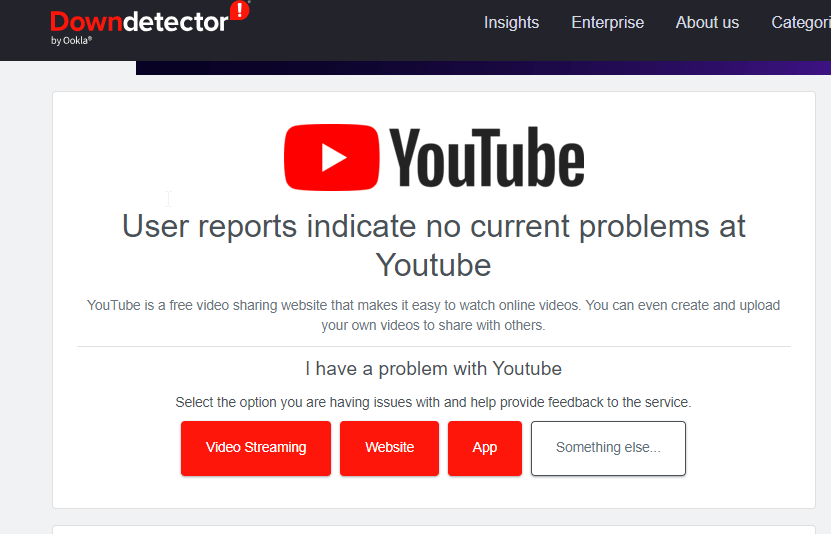
- Nếu bạn nhận được một số tin nhắn khác, bạn phải đợi cho đến khi vấn đề được giải quyết.
- Bạn cũng có thể kiểm tra Google Tin tức và tìm kiếm @ TeamYouTube trên Twitter để kiểm tra trạng thái YouTube.
Giải pháp 2: Khắc phục sự cố kết nối Internet của bạn
Tiếp theo, tất cả những gì bạn phải làm là kiểm tra xem các trang web khác có hoạt động tốt không hay sự cố chỉ xảy ra với YouTube. Nếu bạn không thể truy cập các trang web khác trên trình duyệt của mình, điều đó có nghĩa là kết nối internet của bạn có vấn đề. Mạng của bạn không đủ ổn định để phát trực tuyến YouTube, điều này khiến YouTube bị lag hoặc bị giật .
Trong trường hợp xảy ra sự cố mạng, bạn có thể sử dụng trình khắc phục sự cố gốc trên thiết bị Windows để phát hiện và khắc phục sự cố.
- Bấm vào tổ hợp phím Windows + I để mở Windows Setting .
- Sau đó, nhấp vào tùy chọn Cập nhật & Bảo mật .
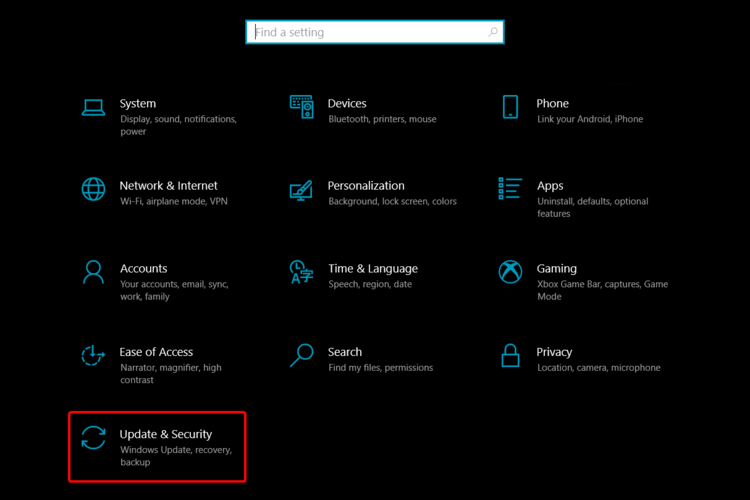
- Bây giờ, nhấn tùy chọn Khắc phục sự cố trong cửa sổ bên trái.
- Bấm vào Trình khắc phục sự cố bổ sung ở khung bên phải.
- Chọn tùy chọn Kết nối Internet và nhấp vào Chạy trình khắc phục sự cố .
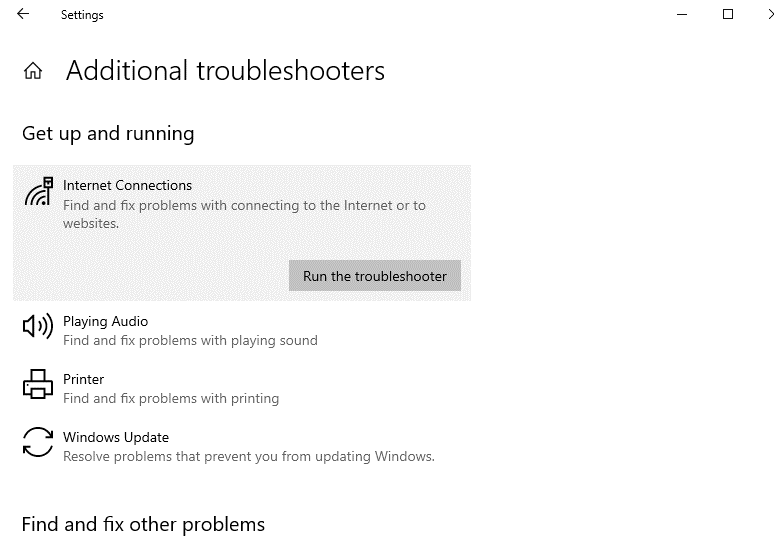
- Làm theo hướng dẫn trên màn hình để phát hiện và khắc phục các sự cố liên quan đến mạng trên thiết bị của bạn.
Giải pháp 3: Cập nhật trình duyệt của bạn
Yếu tố tiếp theo bạn phải xem xét là sử dụng phiên bản trình duyệt cập nhật nhất. Tất cả các trình duyệt nổi tiếng như Firefox, Google Chrome, v.v. đều phải được cập nhật tự động.
Trong trường hợp trình duyệt không được cập nhật tự động do bất kỳ sự cố nào, hãy làm theo các hướng dẫn sau để cập nhật thủ công.
Lưu ý: Trong hướng dẫn này, Google Chrome được lấy làm ví dụ, hãy làm theo các hướng dẫn này một cách phù hợp dựa trên loại trình duyệt bạn sử dụng.
- Nhấn phím Windows , gõ Google Chrome và nhấp vào Open .
- Bây giờ, hãy đi đến góc trên cùng bên phải của màn hình và nhấp vào biểu tượng ba chấm .
- Tiếp theo bạn nhấn vào tùy chọn Cài đặt như hình.
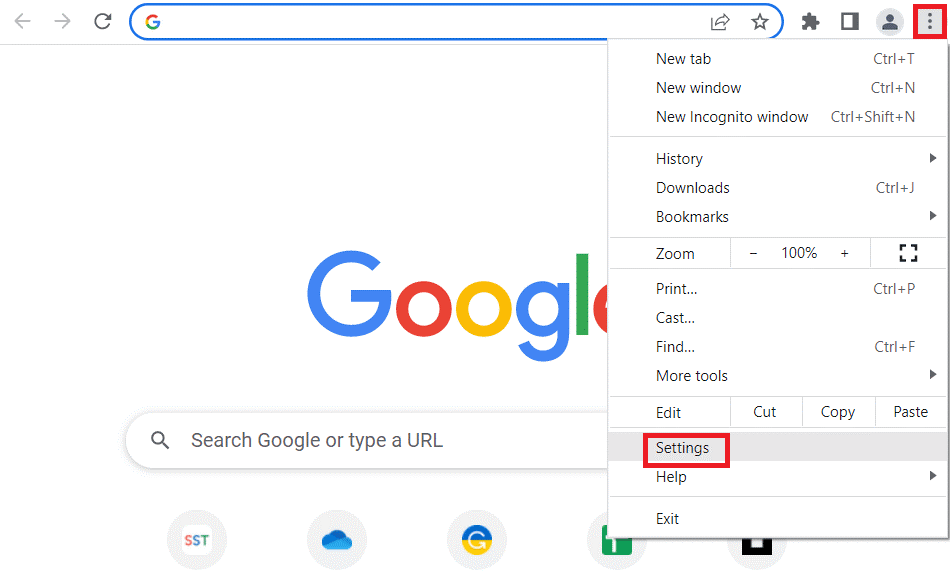
- Nếu Google Chrome đã được cập nhật, hãy nhấp vào nút Khởi chạy lại để hoàn tất cập nhật.
Lưu ý: Nếu có bản cập nhật, hãy nhấp vào tùy chọn Cập nhật để cài đặt các bản cập nhật mới.

- Mở trình duyệt đã cập nhật và kiểm tra xem bạn có thể truy cập YouTube ngay bây giờ không.
Cũng đọc: 7 thủ thuật nhanh để khắc phục lỗi “Đã nhận được phản hồi không hợp lệ trên YouTube”
Giải pháp 4: Xóa dữ liệu trình duyệt, cookie và bộ nhớ cache của bạn
Đôi khi, dữ liệu trình duyệt, bộ nhớ đệm và cookie bị hỏng có thể cản trở trải nghiệm duyệt web của bạn và có thể khiến YouTube hoạt động không hiệu quả.
Mặc dù những dữ liệu này có thể cải thiện trải nghiệm duyệt web của bạn nhưng khi chúng bị hỏng, chúng sẽ khiến tất cả các phần phụ thuộc hoạt động kém.
Thực hiện theo các hướng dẫn sau để xóa dữ liệu duyệt web của bạn. Ở đây Google Chrome được lấy làm ví dụ. Tiến hành các bước theo cài đặt trình duyệt của bạn.
- Điều hướng đến trình duyệt Chrome của bạn và nhấp vào biểu tượng ba chấm ở góc trên cùng bên phải của cửa sổ.
Lưu ý: Bạn cũng có thể truy cập trực tiếp vào trang Bộ nhớ đệm & Cookie bằng cách nhập chrome://settings/clearBrowserData vào thanh địa chỉ.
- Tiếp theo, nhấp vào tùy chọn More Tools từ menu thả xuống.
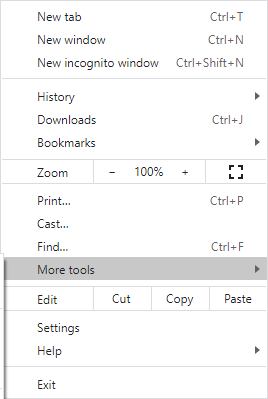
- Sau đó, chọn tùy chọn Xóa dữ liệu duyệt web từ menu thả xuống.
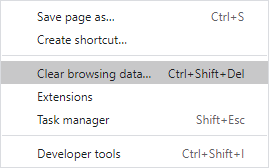
- Sau đó, chọn phạm vi Thời gian (ví dụ All time ), và bây giờ, chọn tùy chọn Clear data . Bạn cũng chọn hộp Cookies và dữ liệu trang web khác cũng như hộp Tệp và hình ảnh được lưu trong bộ nhớ đệm trước khi tiếp tục.
Giải pháp 5: Vô hiệu hóa tiện ích mở rộng của bạn
Một số tiện ích mở rộng của trình duyệt có thể dẫn đến sự cố tương thích với YouTube. Vì vậy, hãy thử tắt các tiện ích mở rộng được bật trên trình duyệt của bạn và tìm ra tiện ích mở rộng thủ phạm. Sau đó, gỡ cài đặt tiện ích mở rộng xung đột khỏi trình duyệt của bạn.
Thực hiện các hướng dẫn này để tắt tiện ích mở rộng Chrome khỏi trình duyệt của bạn.
- Khởi chạy Google Chrome trên Windows của bạn.
- Nhấp vào ba dấu chấm dọc ở góc trên bên phải màn hình.
- Tiếp theo, nhấp vào tùy chọn More Tools theo sau là Extensions .
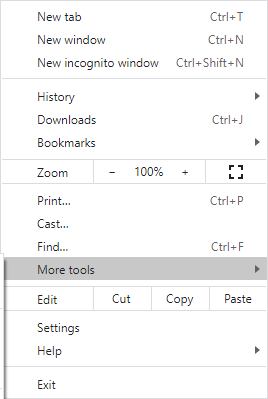
Lưu ý: Để điều hướng trực tiếp đến trang tiện ích mở rộng chỉ bằng một cú nhấp chuột, hãy nhập chrome://extensions/ vào thanh địa chỉ.
- Sau đó, nhấp vào tùy chọn Tiện ích mở rộng từ danh sách.
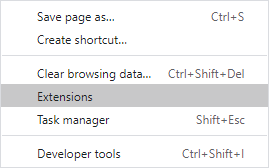
- Tắt từng tiện ích mở rộng và phát trực tuyến bất kỳ video nào trên YouTube và mọi thứ đều hoạt động tốt.
- Nếu bạn không gặp phải bất kỳ sự cố nào với YouTube sau khi tắt bất kỳ tiện ích mở rộng cụ thể nào, hãy nhấn nút Xóa để xóa tiện ích mở rộng đó khỏi trình duyệt Chrome.
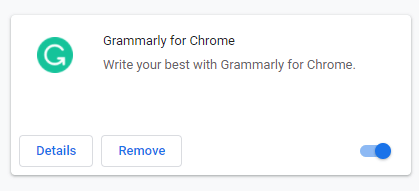
- Khởi động lại Chrome trên thiết bị của bạn và kiểm tra xem bạn có thể truy cập YouTube trên Windows mà không gặp bất kỳ sự cố nào không.
Giải pháp 6: Cập nhật trình điều khiển video của bạn
Nếu trình điều khiển video của bạn đã lỗi thời, bạn có thể gặp phải sự cố YouTube ngừng hoạt động. Để giải quyết chúng, bạn cần cập nhật chúng lên phiên bản mới nhất.
- Điều hướng đến menu bắt đầu và nhập Trình quản lý thiết bị . Tiếp theo, nhấp vào Mở để khởi chạy nó.
- Sau đó, nhấp đúp vào trình điều khiển đồ họa/hiển thị và kiểm tra xem có trình điều khiển nào trên hệ thống của bạn cần được cập nhật hay không. Hãy ghi lại chúng.
- Tiếp theo, mở trình duyệt của bạn, truy cập trang web của nhà sản xuất và tải xuống trình điều khiển phù hợp với thông số kỹ thuật của máy tính của bạn.
Các tệp .exe sẽ được tải xuống hệ thống của bạn. Chạy các tệp bằng cách nhấp đúp vào chúng để cài đặt chúng trên máy tính của bạn.
Nếu bạn muốn tự động cài đặt các bản cập nhật trình điều khiển, bạn có thể sử dụng Trình cập nhật trình điều khiển làm giải pháp. Phần mềm này có thể tự động cập nhật các driver lỗi thời và dễ dàng giải quyết các vấn đề khác liên quan đến driver.
Giải pháp 7: Tắt tăng tốc phần cứng
Mặc dù tính năng tăng tốc phần cứng trong Chrome giúp tăng tốc trải nghiệm duyệt web của bạn nhưng đôi khi nó có thể gây ra sự cố treo.
Nếu bạn gặp phải bất kỳ màn hình đen hoặc xanh nào khi phát video YouTube, điều này có thể cho thấy có vấn đề về khả năng tương thích với khả năng tăng tốc phần cứng.
Hãy làm theo hướng dẫn sau để tắt tính năng tăng tốc phần cứng trên Chrome nhằm khắc phục lỗi Tại sao YouTube không hoạt động? câu hỏi.
- Khởi chạy Chrome và nhấp vào biểu tượng ba chấm ở góc trên bên phải màn hình.
- Sau đó, nhấp vào Cài đặt .
- Bây giờ, hãy đi tới Cài đặt hệ thống trong menu bên trái và tắt tính năng Sử dụng tăng tốc phần cứng khi khả dụng .
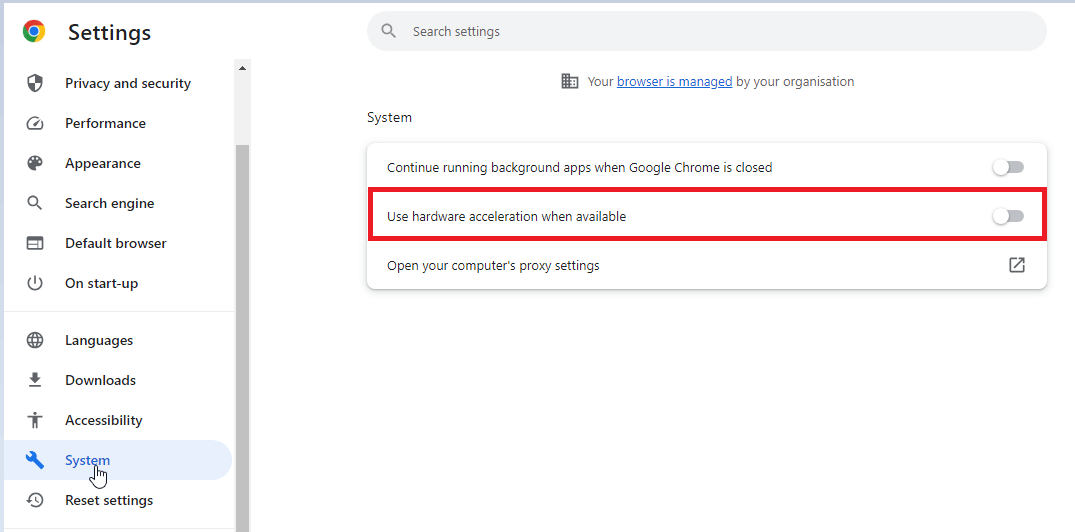
- Làm mới trình duyệt của bạn và thử phát video trên YouTube. Kiểm tra xem mọi thứ có hoạt động tốt không.
Làm cách nào để khắc phục Ứng dụng YouTube không hoạt động trên Android?
Nếu bạn đang gặp phải sự cố ứng dụng YouTube không hoạt động trên Android, các bước được đề cập bên dưới sẽ giúp bạn khắc phục sự cố.
Lưu ý: Các cài đặt được mô tả bên dưới có thể khác nhau tùy thuộc vào Android và kiểu máy bạn sử dụng. Bạn nên sử dụng các cài đặt một cách thích hợp.
- Giải pháp 1: Cập nhật hệ điều hành
- Giải pháp 2: Cập nhật ứng dụng YouTube
- Giải pháp 3: Xóa dữ liệu và bộ nhớ đệm của ứng dụng YouTube
- Giải pháp 4: Đồng bộ ngày giờ
- Giải pháp 5: Đặt lại kết nối Internet của bạn
Giải pháp 1: Cập nhật thiết bị của bạn
Để đảm bảo điện thoại Android hoạt động trơn tru, bạn cần cập nhật thiết bị Android của mình thường xuyên. Cập nhật Android sẽ loại bỏ mọi vấn đề với phiên bản trước và giúp bạn xem video YouTube không bị gián đoạn.
Thực hiện theo các hướng dẫn sau để cập nhật Android của bạn.
- Đi tới ứng dụng Cài đặt trên thiết bị của bạn và tìm kiếm Giới thiệu về điện thoại. Sau đó, nhấn vào ứng dụng đó.
- Sau đó, tìm kiếm tùy chọn Cập nhật hệ thống trong menu Giới thiệu về điện thoại.
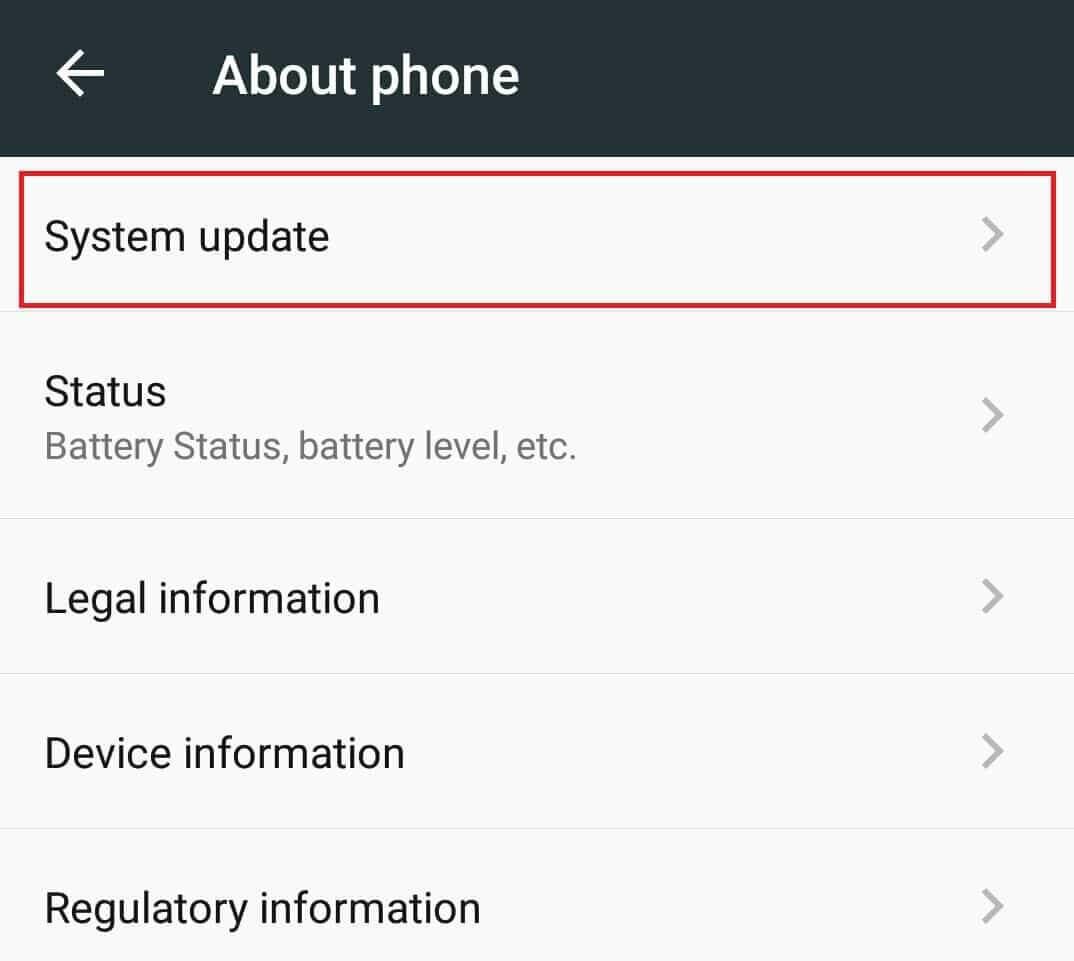
- Nếu có bản cập nhật, hãy cài đặt. Tuy nhiên, nếu bạn thấy Phần mềm thiết bị của bạn đã được cập nhật hoặc thông báo tương tự, điều này có nghĩa là thiết bị của bạn đã chạy trong phiên bản cập nhật. Hãy thử các giải pháp được liệt kê khác trong hướng dẫn này.
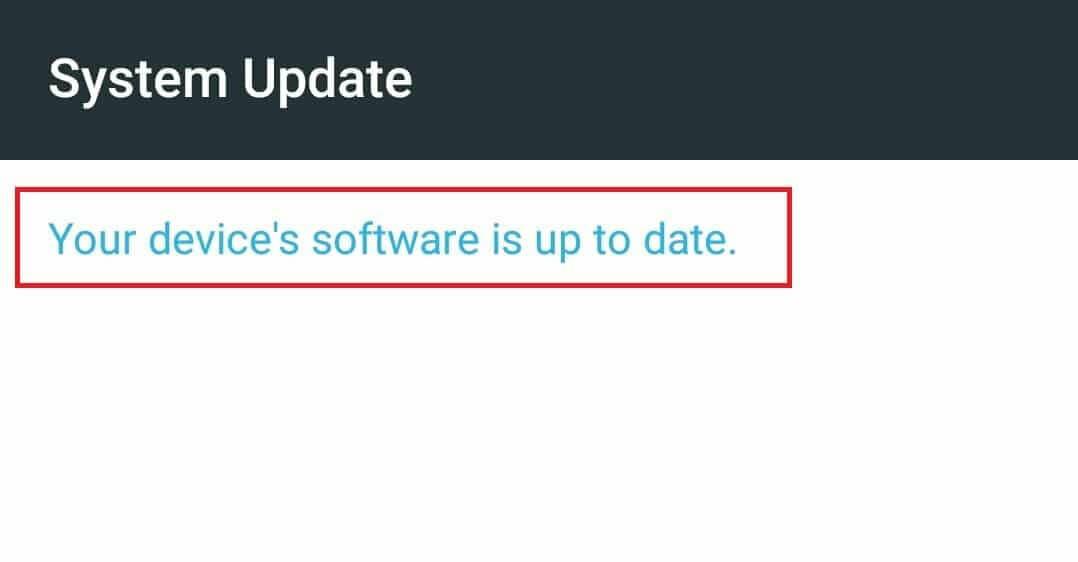
Giải pháp 2: Cập nhật ứng dụng YouTube
Tương tự như vậy, việc cập nhật ứng dụng YouTube sẽ giải quyết mọi trục trặc trong đó và nâng cao hiệu suất của ứng dụng. YouTube lỗi thời luôn gây ra một số vấn đề và bạn có thể làm theo các bước được đề cập dưới đây để cập nhật nó.
- Truy cập ứng dụng Cửa hàng Play trên thiết bị của bạn.
- Tìm ứng dụng YouTube trong thanh tìm kiếm.
- Nếu bạn thấy nút Cập nhật bên cạnh YouTube, hãy nhấn vào nút đó để cập nhật ứng dụng của bạn. Thay vào đó, nếu bạn thấy nút Mở thì có nghĩa là ứng dụng đã được cập nhật.
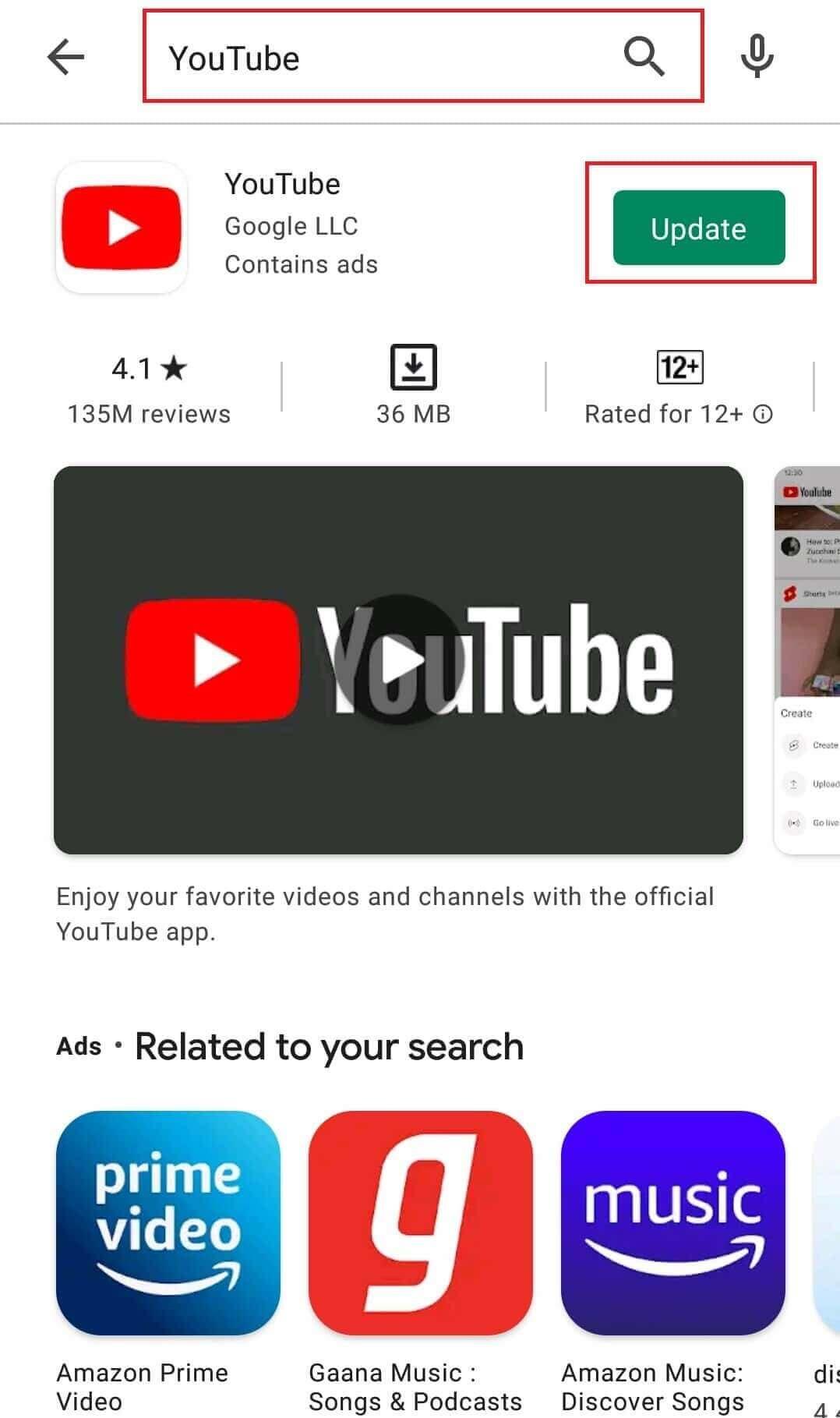
- Đợi cho đến khi bản cập nhật được cài đặt trên ứng dụng của bạn và kiểm tra xem hiện sự cố ứng dụng YouTube không hoạt động đã được giải quyết chưa.
Giải pháp 3: Xóa dữ liệu và bộ nhớ đệm của ứng dụng YouTube
Một số ứng dụng trên thiết bị của bạn có thể tích lũy nhiều bộ nhớ đệm và tệp tạm thời theo thời gian.
Tương tự, bộ đệm của YouTube có thể khiến ứng dụng gặp trục trặc, do đó góp phần gây ra sự cố.
Xóa bộ nhớ cache ứng dụng và dữ liệu ứng dụng sẽ giải quyết vấn đề này. Thực hiện theo các hướng dẫn sau để thực hiện tương tự.
- Đi tới ứng dụng Cài đặt và điều hướng đến Ứng dụng
- Sau đó, tìm kiếm YouTube và nhấn vào đó để khởi chạy Thông tin ứng dụng.
- Sau đó, nhấn vào tùy chọn Lưu trữ.
- Tiếp theo, nhấn vào Xóa bộ nhớ cache , sau đó nhấn Xóa dữ liệu.
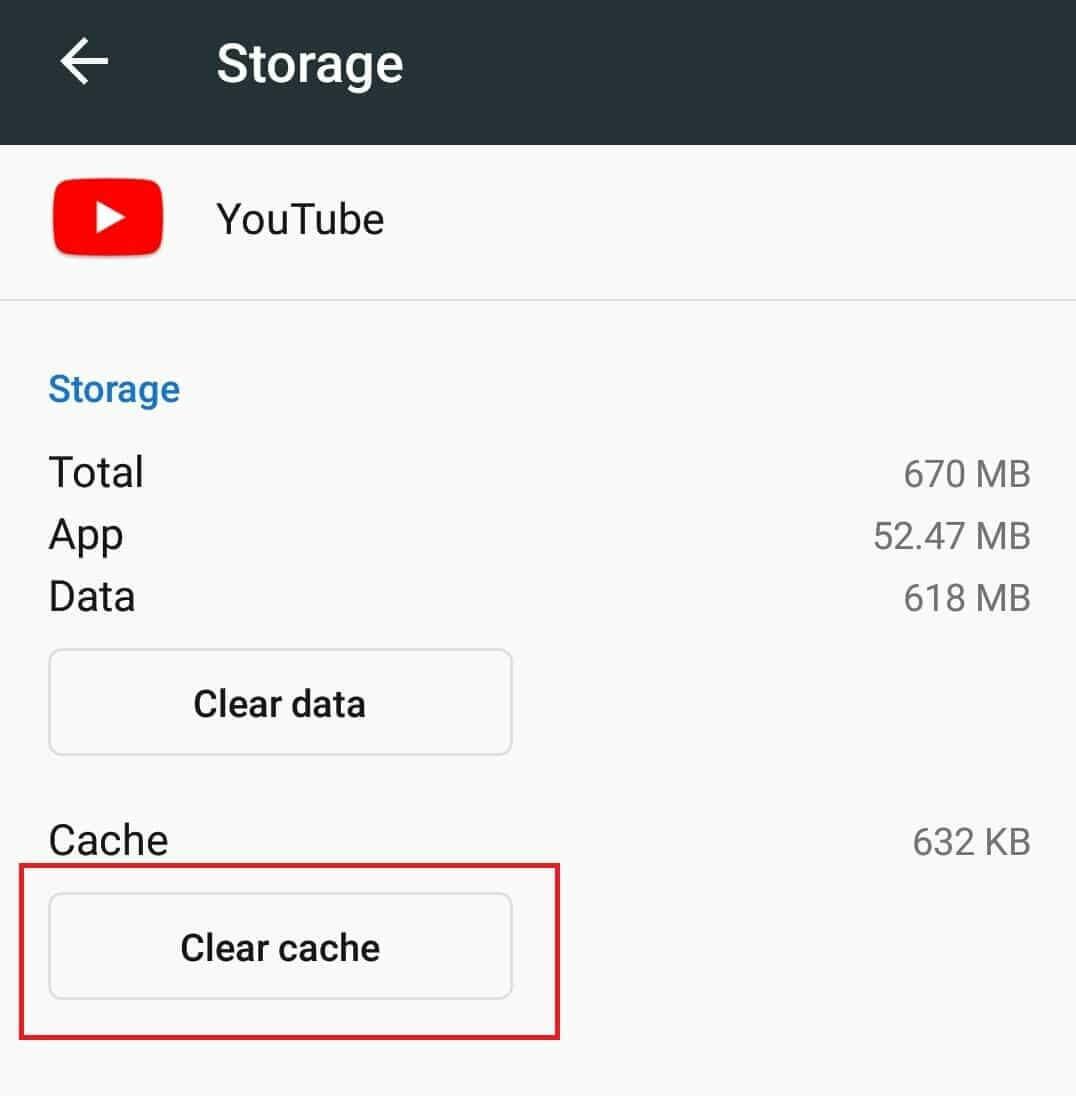
- Bây giờ tất cả bộ nhớ đệm và dữ liệu trong ứng dụng YouTube sẽ bị xóa. Khởi chạy lại ứng dụng và phát video. Kiểm tra xem nó có chạy mà không gặp vấn đề gì không.
Giải pháp 4: Đồng bộ ngày giờ
Nếu Android của bạn có cài đặt ngày và giờ không chính xác thì một số sự cố đồng bộ hóa có thể xảy ra, bao gồm cả việc YouTube không hoạt động trên Android. Để thay đổi ngày và giờ về cài đặt chính xác, hãy làm theo các hướng dẫn sau.
- Đi tới ứng dụng Cài đặt và tìm cài đặt Ngày và giờ .
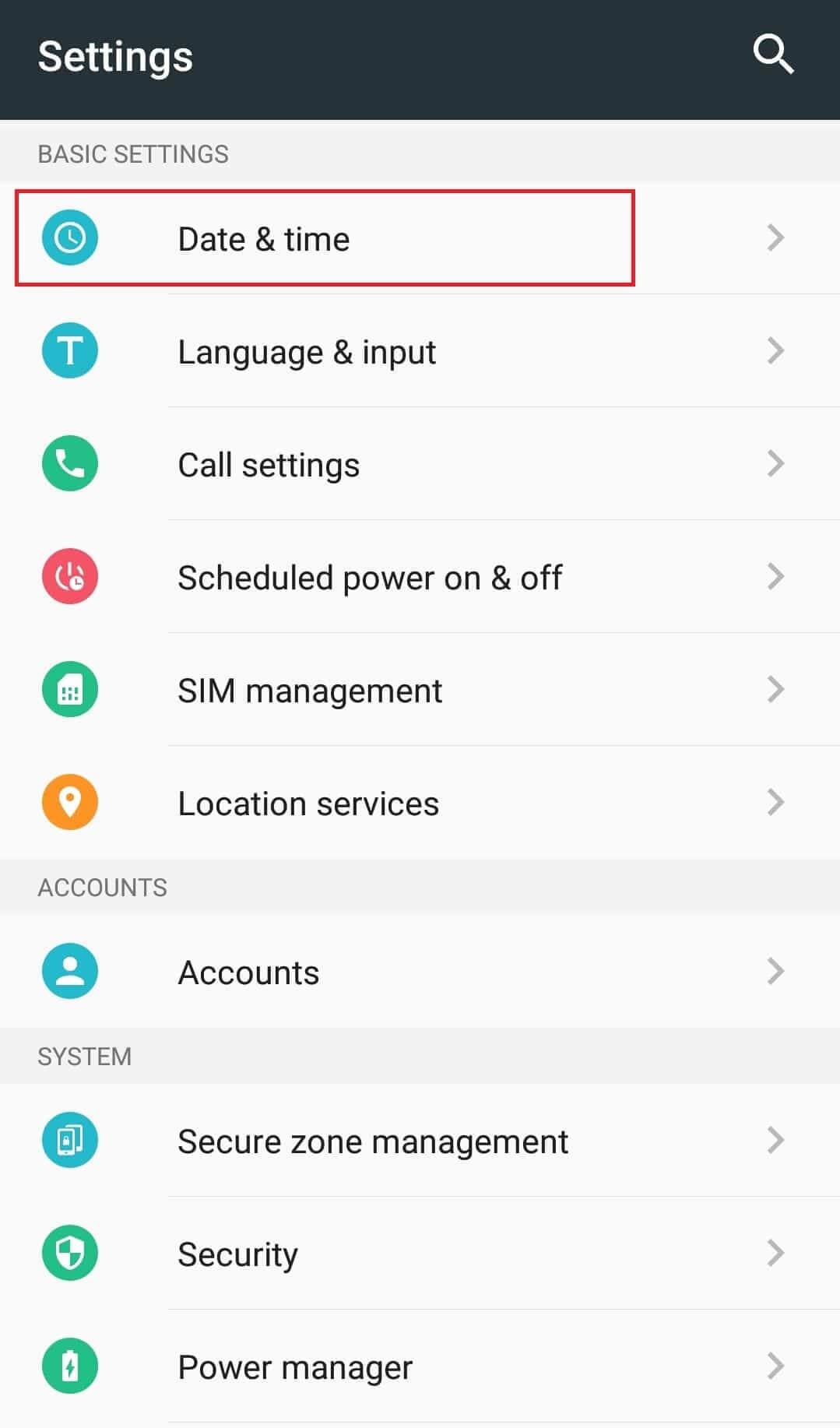
- Tại đây, hãy bật tùy chọn Ngày & giờ tự động và Múi giờ tự động .
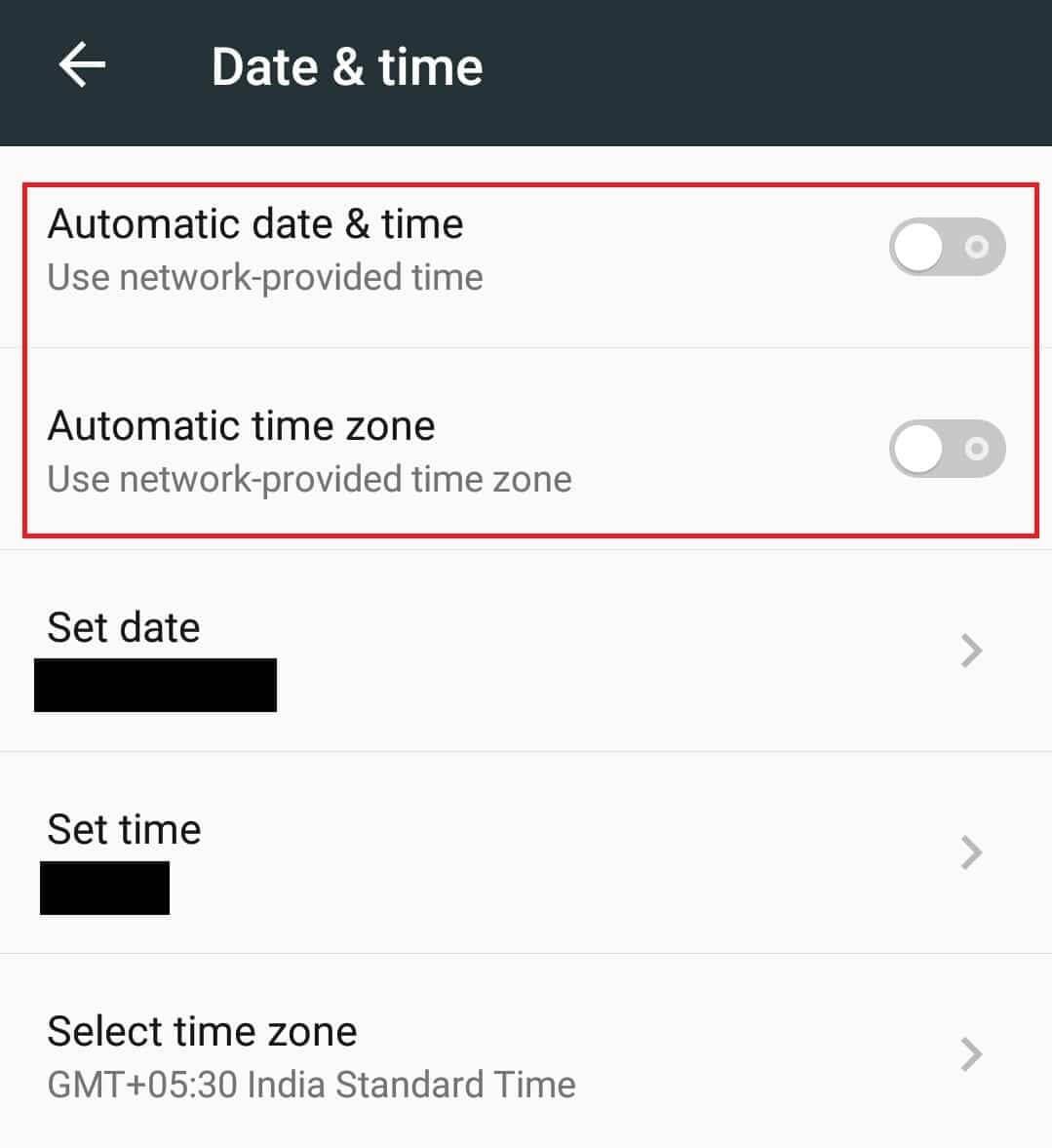
- Đợi vài giây và ngày giờ của bạn sẽ được đồng bộ hóa với múi giờ mạng của bạn. Phát một video trên YouTube và kiểm tra xem nó có hoạt động bình thường không.
Giải pháp 5: Đặt lại kết nối Internet của bạn
Nếu kết nối internet của bạn gặp khó khăn khi kết nối với máy chủ YouTube, bạn sẽ phải đối mặt với tình trạng gián đoạn khi phát video YouTube. Trước tiên, bạn có thể BẬT Chế độ máy bay , đợi một phút hoặc khởi động lại Android rồi tắt Chế độ máy bay.
Tôi cũng thử chuyển kết nối mạng của bạn sang Wi-Fi hoặc điểm phát sóng di động. Bạn cũng có thể thử tắt Bluetooth trên thiết bị của mình. Vẫn không có may mắn? Thực hiện theo các hướng dẫn sau để đặt lại kết nối mạng của bạn.
- Đi tới Cài đặt trên thiết bị của bạn.
- Tiếp theo, điều hướng đến Kết nối & chia sẻ/Khác
- Sau đó, nhấn vào Đặt lại Wi-Fi, mạng di động và Bluetooth
- Chọn thẻ SIM được liên kết với mạng gần đây của bạn và nhấn vào Đặt lại cài đặt .

- Khởi động lại thiết bị của bạn và kết nối với mạng của bạn. Sau đó, mở một video trên YouTube và kiểm tra xem mọi thứ có hoạt động tốt không.
Giải pháp được đề xuất để tối ưu hóa hiệu suất PC
Nếu PC hoặc máy tính xách tay Windows 10 của bạn chạy chậm hoặc hiển thị nhiều lỗi và sự cố khác nhau thì bạn nên quét hệ thống của mình bằng Công cụ sửa chữa PC .
Đây là một công cụ đa chức năng chỉ cần quét một lần sẽ phát hiện và sửa các lỗi máy tính khác nhau, loại bỏ phần mềm độc hại và lỗi phần cứng, ngăn ngừa mất tệp và sửa chữa các tệp hệ thống bị hỏng để tăng tốc hiệu suất của PC Windows , lỗi thời gian chạy, lỗi ứng dụng và nhiều lỗi khác. .
Từ cuối cùng
Đó là nó! Việc đấu tranh với vấn đề YouTube không hoạt động có thể khiến bạn nản lòng. Nhưng với các giải pháp được liệt kê trong hướng dẫn này, bạn có thể dễ dàng khắc phục sự cố trên máy tính để bàn và thiết bị Android .
Trong blog này, tôi đã thử các giải pháp đơn giản nhất phù hợp với nhiều người dùng PC và Android và tôi hy vọng một trong số chúng chắc chắn sẽ giúp ích cho bạn.
Nếu bạn có bất kỳ câu hỏi nào liên quan đến vấn đề này, đừng ngần ngại liên hệ với chúng tôi trên trang Facebook của chúng tôi .
Chúc may mắn…!

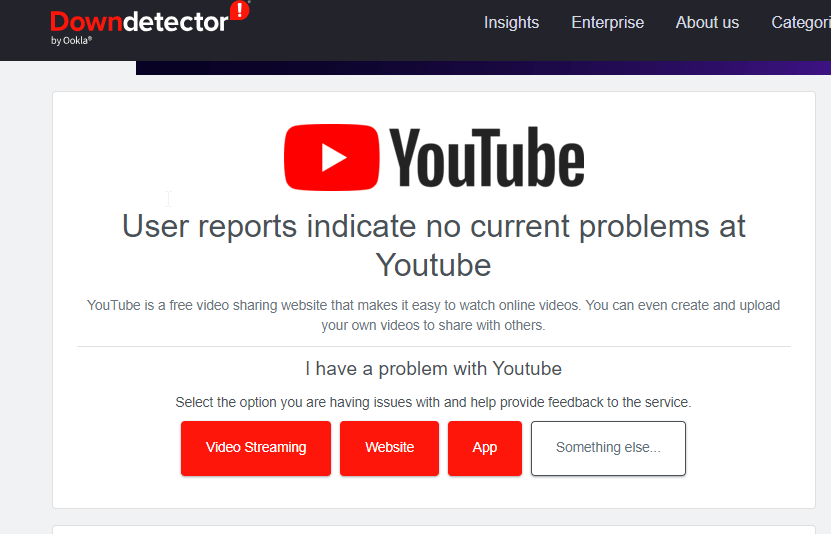
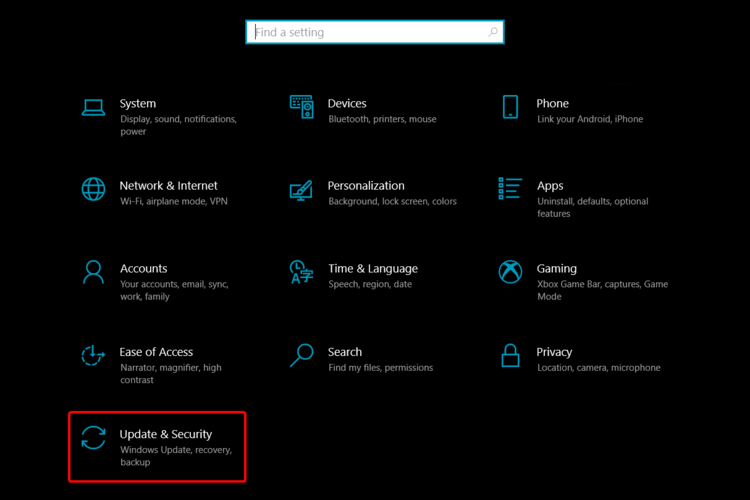
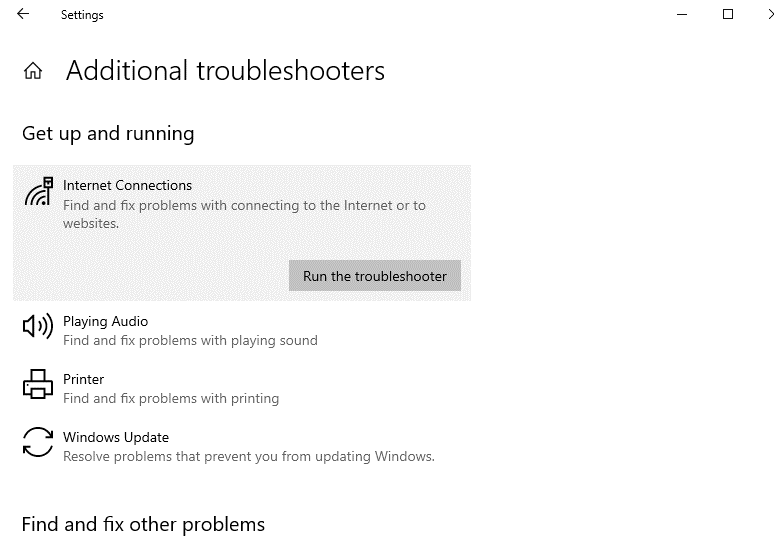
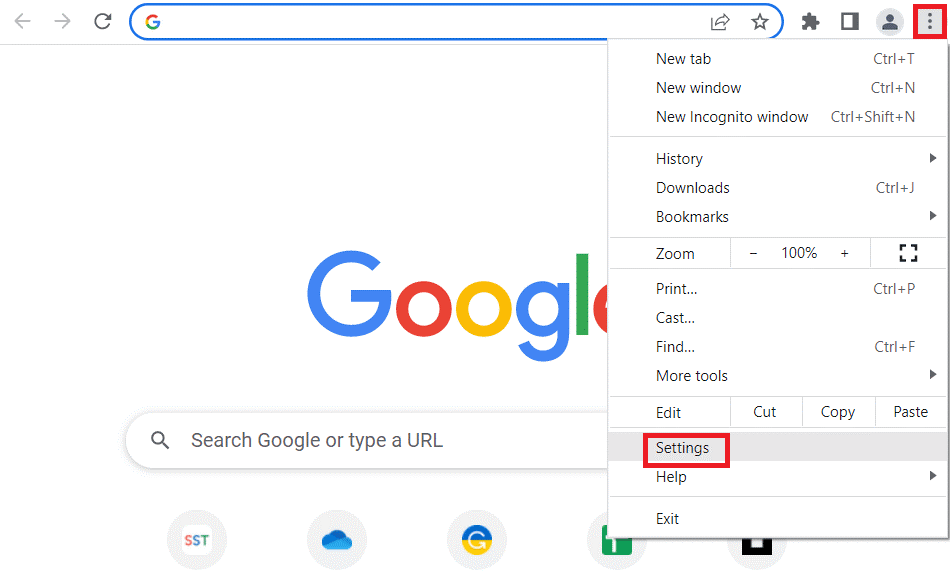

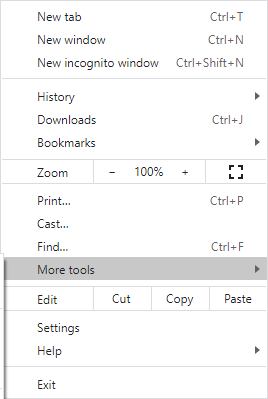
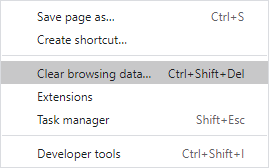
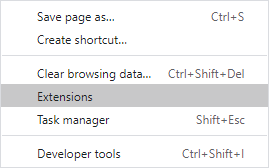
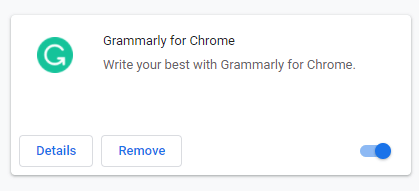
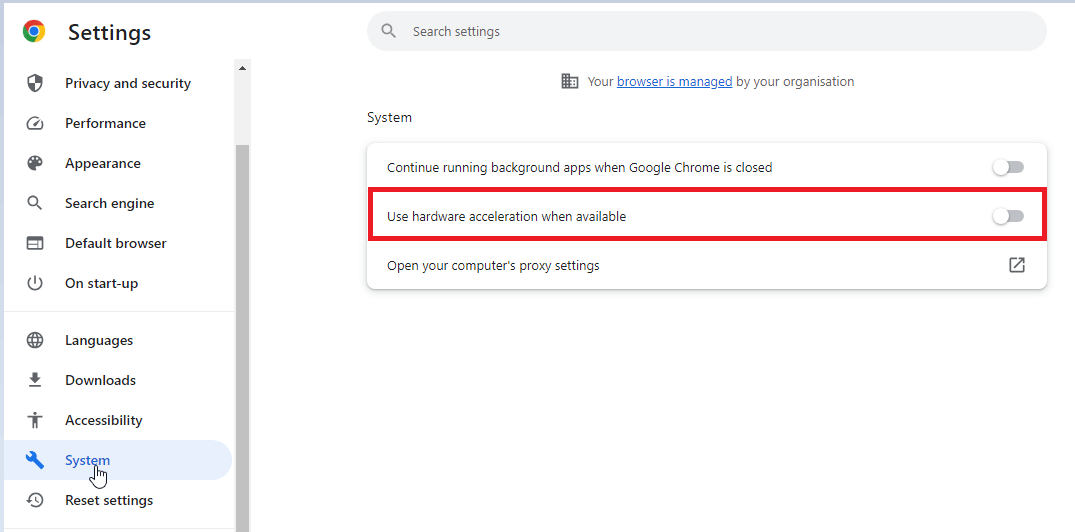
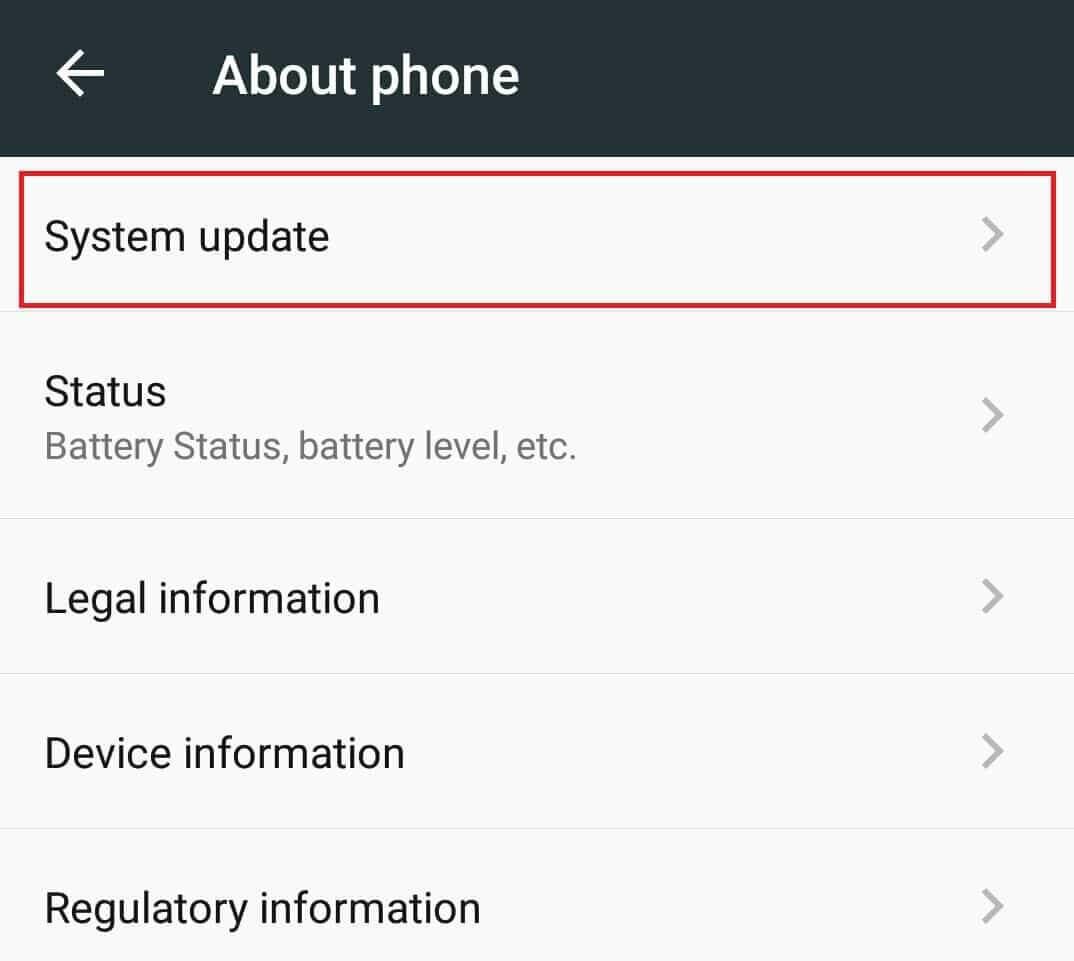
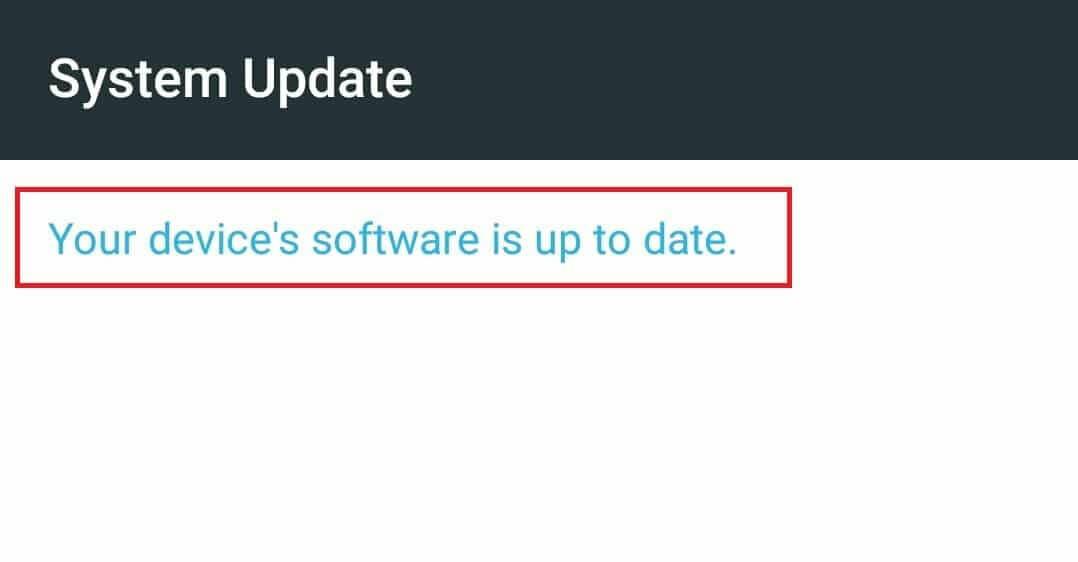
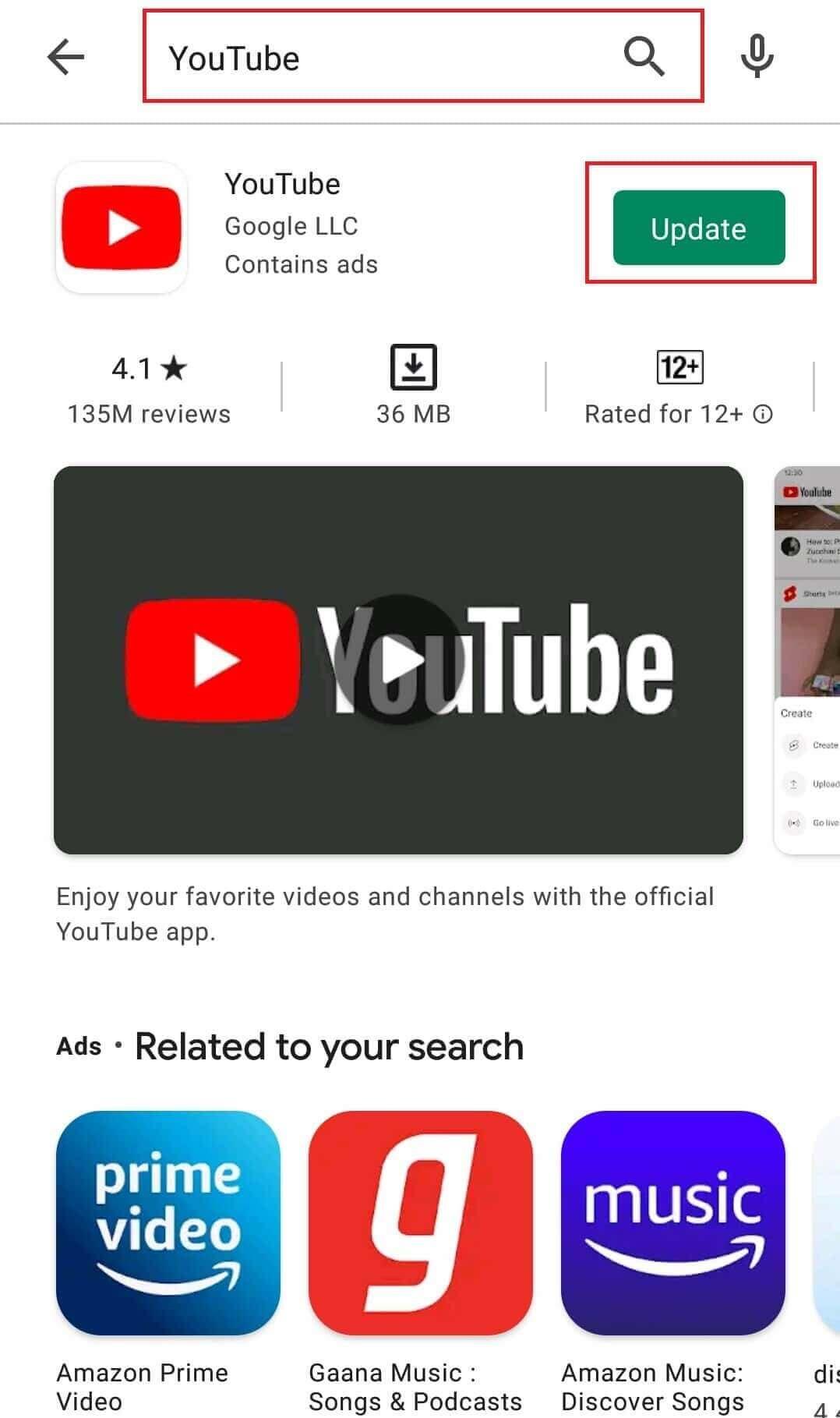
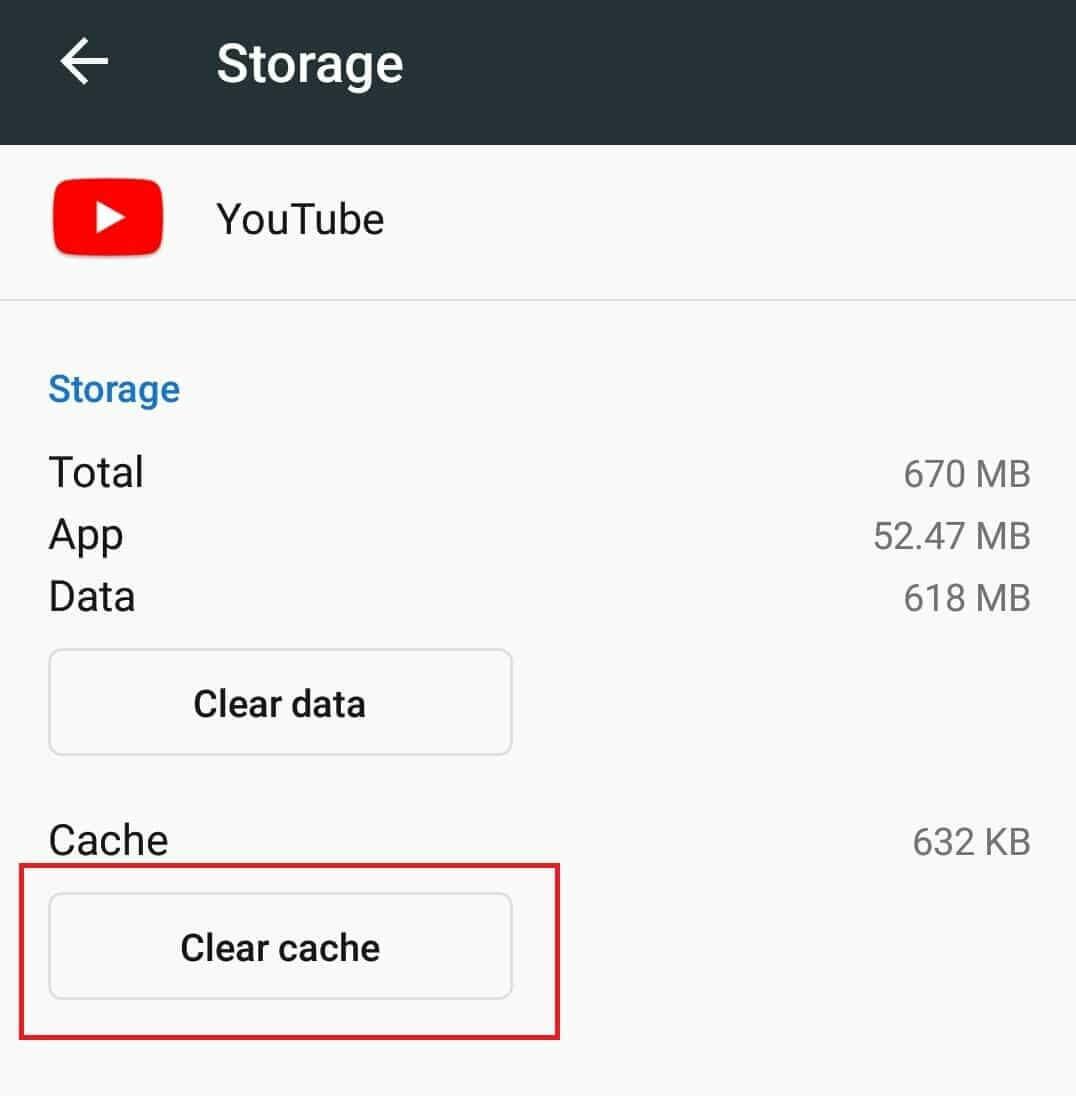
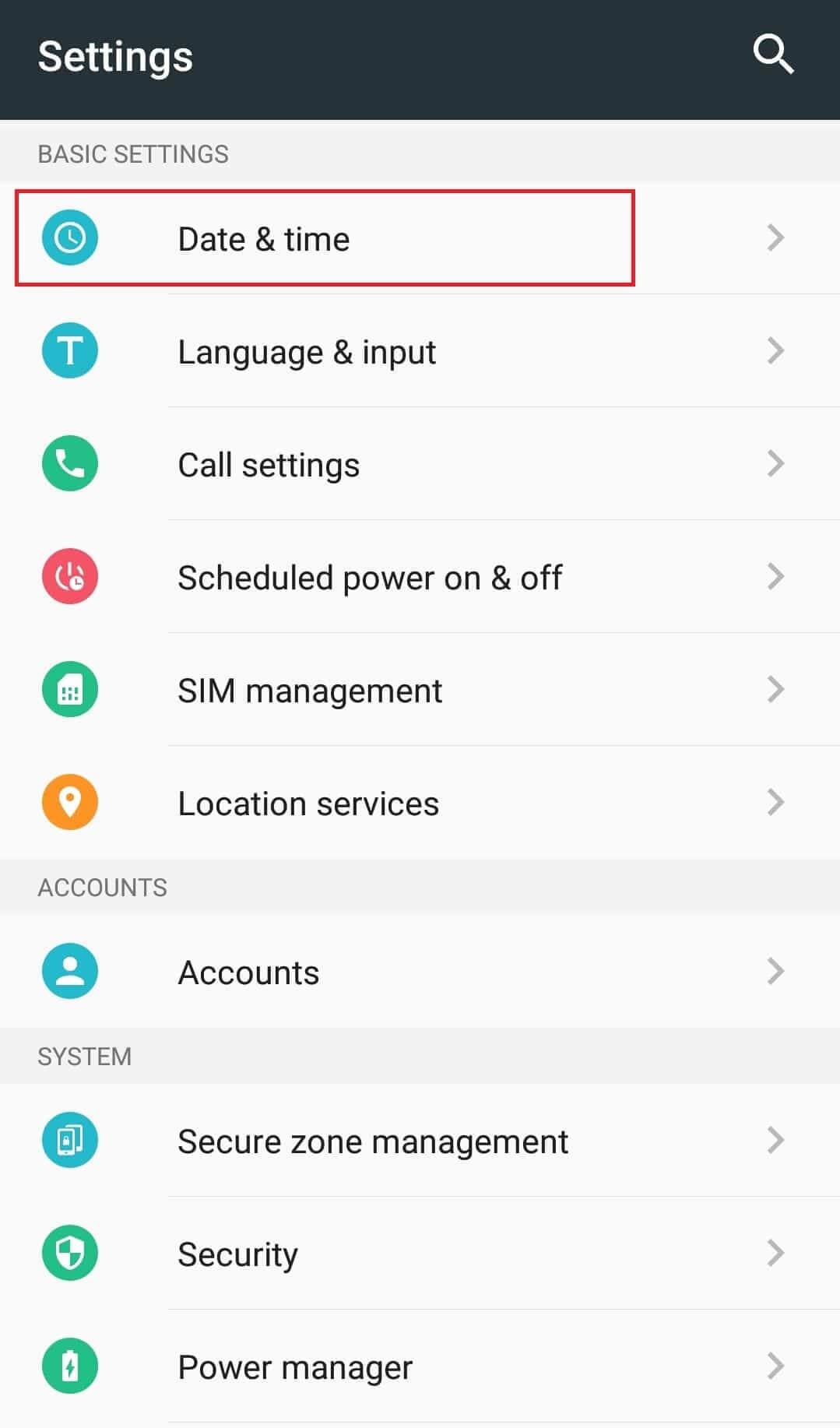
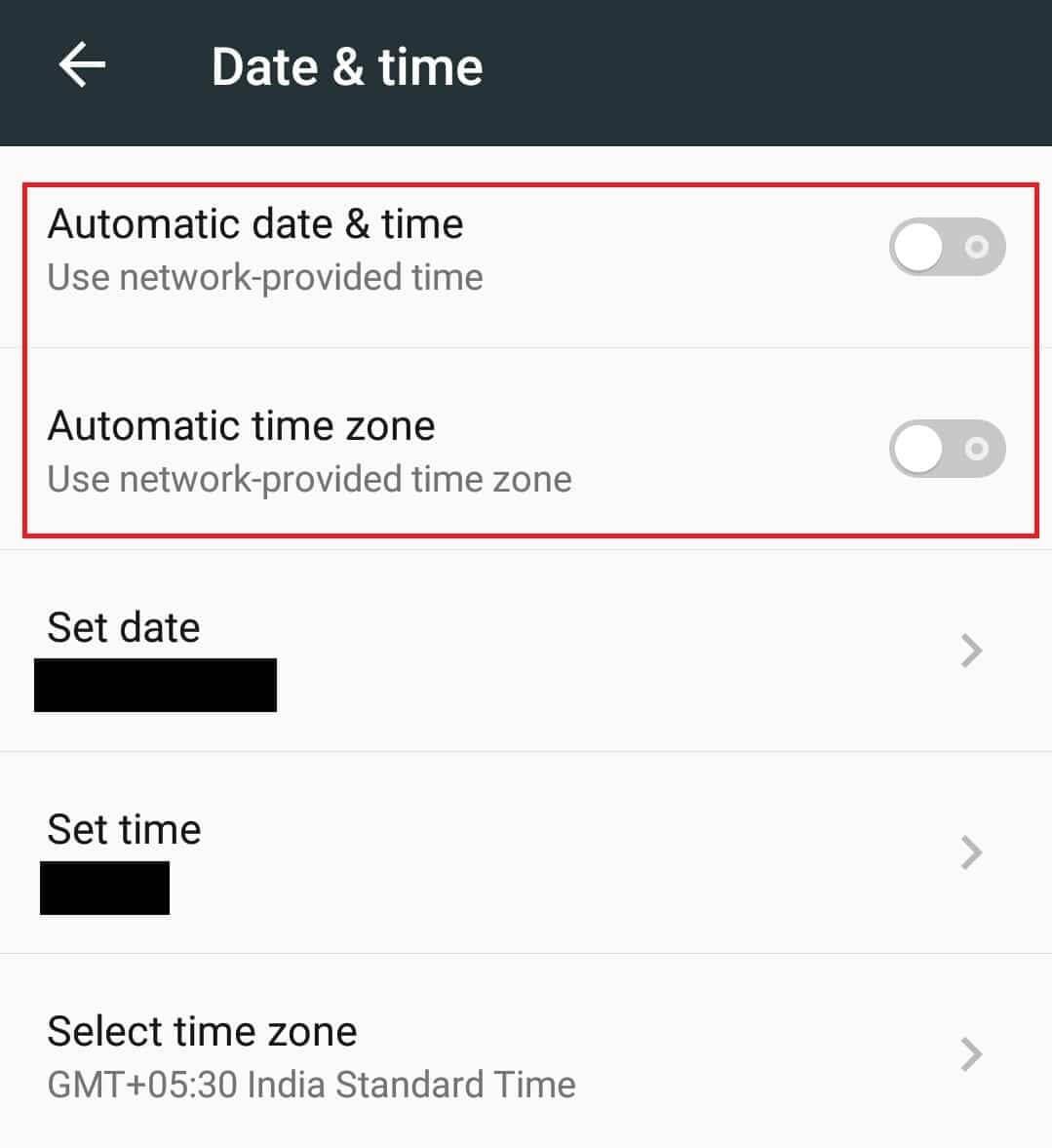

![Sửa mã lỗi Windows 10 Store 0x80072ee7 [7 giải pháp hoạt động] Sửa mã lỗi Windows 10 Store 0x80072ee7 [7 giải pháp hoạt động]](https://luckytemplates.com/resources1/l1update/image-9048-1220134145211.png)
![[11 Cách] Khắc phục lỗi DLL hoặc thiếu tệp DLL trong Windows 10 & 11 [11 Cách] Khắc phục lỗi DLL hoặc thiếu tệp DLL trong Windows 10 & 11](https://luckytemplates.com/resources1/l1update/image-5496-1220134145192.png)

![Lỗi Outlook 0x800CCC13 Không thể kết nối với mạng [ĐÃ GIẢI QUYẾT] Lỗi Outlook 0x800CCC13 Không thể kết nối với mạng [ĐÃ GIẢI QUYẾT]](https://luckytemplates.com/resources1/l1update/image-1944-1220134145180.png)



